Windows 10 является наиболее актуальной версией операционной системы от компании Microsoft. На неё активно переходят те, кто раньше пользовался Windows 8 и Windows 7. Плюс все новые компьютеры и ноутбуки штатно оснащаются этой ОС.
При этом разработчики никогда не останавливаются. Регулярно выходят обновления, исправления обнаруженных ошибок. ОС получает больше новых функций и дополнительных возможностей.
Несмотря на все старания, предотвратить появление всех ошибок невозможно. А потому с некоторыми из них регулярно сталкиваются пользователи. К их числу относится и ошибка, которая сопровождается сообщением с содержанием типа «Стандартное приложение сброшено». Следует понять, что это за ошибка, почему она появляется и как её можно исправить своими силами.
Понятие стандартного приложения
Чтобы разобраться, что значит ошибка под названием «Стандартное приложение сброшено» на компьютерах с установленной операционной системой Windows 10, нужно сначала понять саму суть стандартного приложения. Это определённая программа.
Чтобы обеспечить пользователю комфорт и удобство во время работы, в ОС заложены стандартные приложения, с помощью которых открываются самые распространённые файлы, ссылки, запускаются программы и пр.
К числу стандартных можно отнести программы типа «Почта», «Кино и ТВ», «Фотографии». В Windows 10 браузером по умолчанию выступает Edge, в то время как за запуск аудио композиций отвечает Музыка Groove.
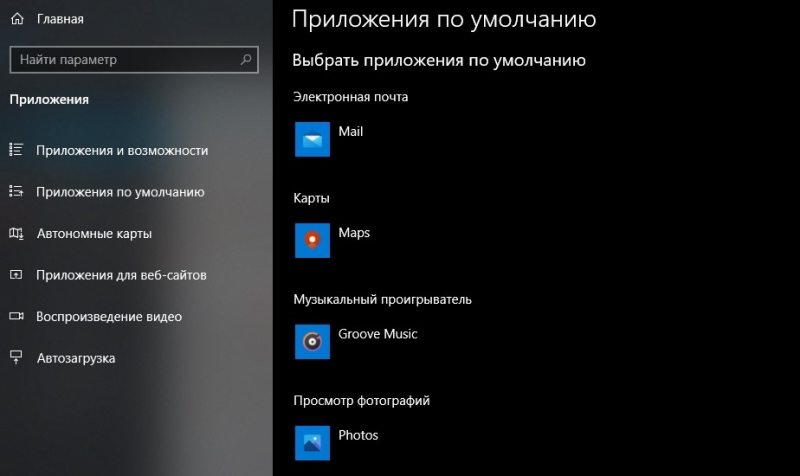
Если же пользователь захочет перейти на использование других приложений, тогда файлы будут открываться уже через них. Наглядным примером можно назвать активный переход со стандартного Edge на браузер Chrome.
Почему появляется ошибка
Стандартными, как уже стало понятно, называют те приложения, с помощью которых открываются популярные файлы. При покупке компьютера или ноутбука с предустановленной ОС Windows 10, именно через стандартные приложения осуществляется открытие ссылок в интернете, запускается проигрывание видеороликов, аудио композиций, просматриваются графические изображения и пр.
Но случается так, что стандартное приложение открыть тот или иной файл не хочет, появляется соответствующее уведомление об ошибке, связанной со сбросом.
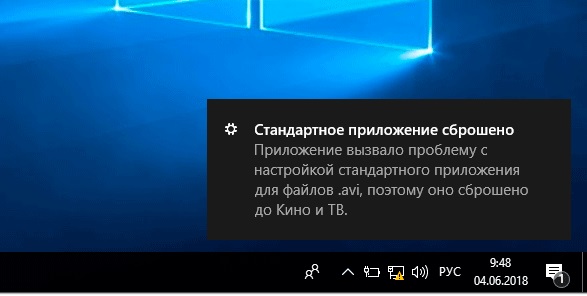
Есть несколько причин, почему это происходит:
- Алгоритм работы программы, используемой вместо стандартной, не соответствует требованиям Windows 10. То есть юзер выбрал другой софт для запуска тех или иных файлов, заменив им стандартный инструмент. Но настройка этой программы актуальна для более ранних версий операционной системы либо не соответствует последним обновлениям. Связано это с тем, что не всегда разработчики успевают адаптироваться под все изменения в ОС.
- Было установлено обновление операционной системы, которое установило настройки по умолчанию. Либо же из-за обновления ОС применяемая программа уже не поддерживается.
- Произошёл элементарный сбор в системе. Как ни странно, но это происходит довольно часто. Потому спешить принимать кардинальные решения не стоит.
При столкновении с такой ошибкой у пользователя возникает закономерное желание её исправить. Вопрос лишь в том, как именно это сделать.
Ещё важно отметить, что такая проблема в основном возникала именно на ранних версиях десятой операционной системы Виндовс от Microsoft. Связано это было с особенностями используемого механизма ассоциации программы с запускаемыми файлами и документами. Но после обновления алгоритм изменился, а вместе с этим ушла и сама проблема. А потому столкнуться с ошибкой могут в основном пользователи старых программ, либо те, кто не обновлял устаревшие версии софта.
Способы устранения ошибки
Всего стоит выделить 3 способа, как можно исправить ошибку «Стандартное приложение сброшено» в ОС Windows 10.
Делается это через:
- реестр;
- настройки;
- точку восстановления.
Теперь про каждый вариант более подробно.
Ручная настройка
Первым делом избавляемся от ошибки в настройках, поскольку это наиболее простой, но при этом достаточно эффективный метод решения проблемы.
Для этого потребуется вручную задать приложения по умолчанию. Реализуется задумка следующим образом:
- нажмите на кнопку «Пуск», затем кликните в верхнем левом углу на изображение в виде 3 горизонтальных полос, после чего кликните на раздел «Параметры»;
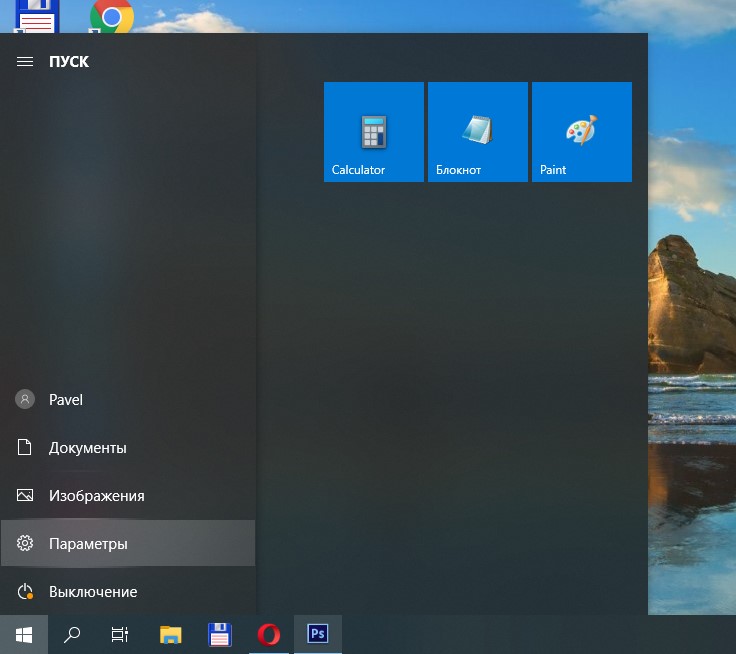
- откроется окно, где нужно перейти в категорию «Приложения»;
- в левой части появившегося меню будет специальный раздел «Приложения по умолчанию», нажмите на него;
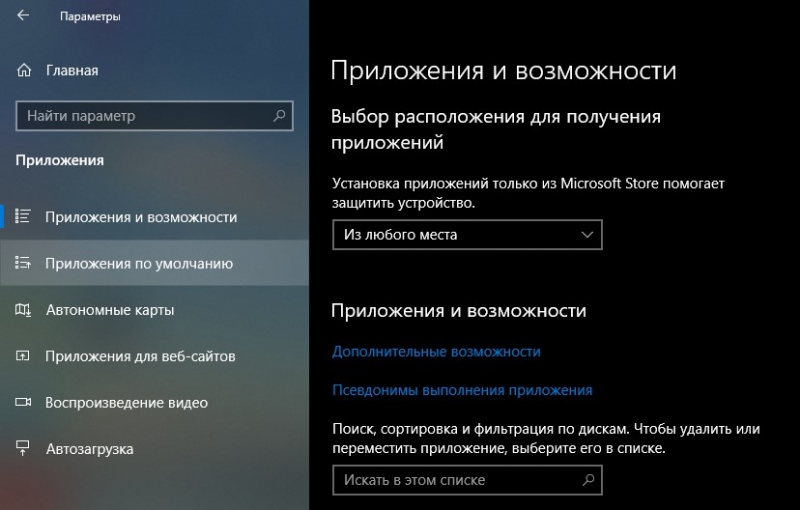
- откроется список, где на каждом пункте можно кликнуть левой кнопкой мыши, тем самым появится перечень программ, которыми можно организовать автоматический запуск определённой категории файлов и процессов;
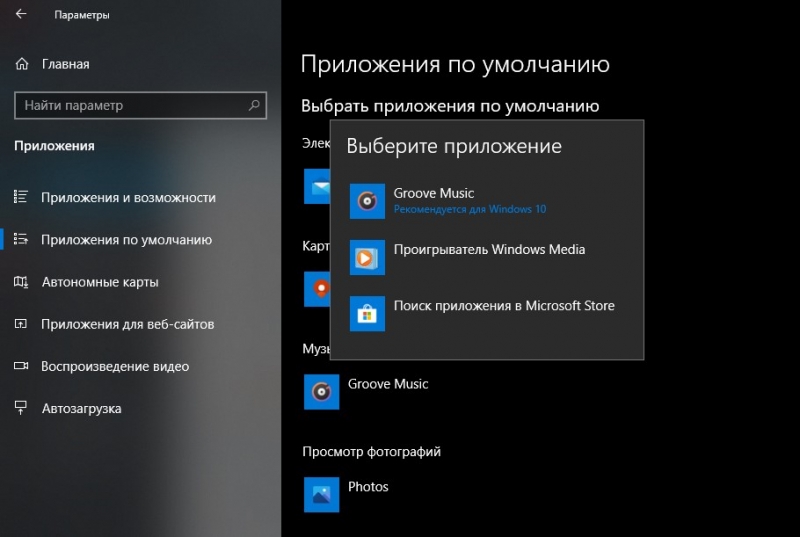
- в списке будут отображаться подходящие установленные на вашем компьютере программы, а также один вариант приложения, рекомендуемый для Windows 10.
Такую процедуру требуется повторить для каждого типа файлов, после чего отправить ПК или ноутбук на стандартную перезагрузку.
Статистика и опыт пользователей показывают, что этот метод одновременно самый простой, но в то же время и наиболее эффективный.
Реестр
Если предыдущий вариант не сработает, тогда уже устраняем сбой при помощи реестра. А точнее, потребуется изменить системный реестр, применив специальный файл формата REG.
Для реализации этого метода устранения ошибки о сбросе стандартного приложения нужно выполнить следующие действия:
- Открыть блокнот. Если знаете, где он располагается, просто кликните по иконке. Либо воспользуйтесь поиском приложения.
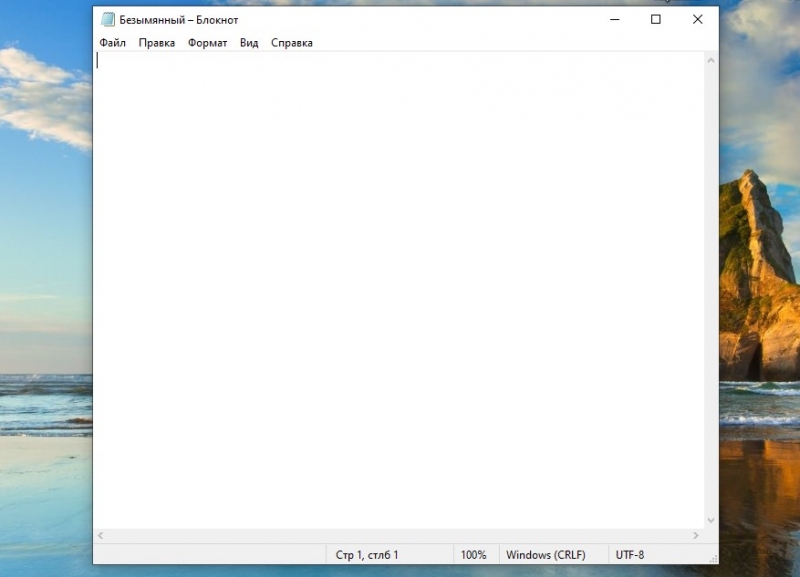
- Далее нужно вставить в открывшееся окно блокнота специальный код. Он имеет следующий вид:
Windows Registry Editor Version 5.00
; .3g2,.3gp, .3gp2, .3gpp, .asf, .avi, .m2t, .m2ts, .m4v, .mkv .mov, .mp4, mp4v, .mts, .tif, .tiff, .wmv
[HKEY_CURRENT_USERSOFTWAREClassesAppXk0g4vb8gvt7b93tg50ybcy892pge6jmt]
«NoOpenWith»=»»
«NoStaticDefaultVerb»=»»; .aac, .adt, .adts ,.amr, .flac, .m3u, .m4a, .m4r, .mp3, .mpa .wav, .wma, .wpl, .zpl
[HKEY_CURRENT_USERSOFTWAREClassesAppXqj98qxeaynz6dv4459ayz6bnqxbyaqcs]
«NoOpenWith»=»»
«NoStaticDefaultVerb»=»»;.htm, .html
[HKEY_CURRENT_USERSOFTWAREClassesAppX4hxtad77fbk3jkkeerkrm0ze94wjf3s9]
«NoOpenWith»=»»
«NoStaticDefaultVerb»=»»; .pdf
[HKEY_CURRENT_USERSOFTWAREClassesAppXd4nrz8ff68srnhf9t5a8sbjyar1cr723]
«NoOpenWith»=»»
«NoStaticDefaultVerb»=»»;.stl, .3mf, .obj, .wrl, .ply, .fbx, .3ds, .dae, .dxf, .bmp .jpg, .png, .tga
[HKEY_CURRENT_USERSOFTWAREClassesAppXvhc4p7vz4b485xfp46hhk3fq3grkdgjg]
«NoOpenWith»=»»
«NoStaticDefaultVerb»=»»; .svg
[HKEY_CURRENT_USERSOFTWAREClassesAppXde74bfzw9j31bzhcvsrxsyjnhhbq66cs]
«NoOpenWith»=»»
«NoStaticDefaultVerb»=»»; .xml
[HKEY_CURRENT_USERSOFTWAREClassesAppXcc58vyzkbjbs4ky0mxrmxf8278rk9b3t]
«NoOpenWith»=»»
«NoStaticDefaultVerb»=»»[HKEY_CURRENT_USERSOFTWAREClassesAppX43hnxtbyyps62jhe9sqpdzxn1790zetc]
«NoOpenWith»=»»
«NoStaticDefaultVerb»=»»; .raw, .rwl, .rw2
[HKEY_CURRENT_USERSOFTWAREClassesAppX9rkaq77s0jzh1tyccadx9ghba15r6t3h]
«NoOpenWith»=»»
«NoStaticDefaultVerb»=»»; .mp4,.3gp, .3gpp, .avi, .divx, .m2t, .m2ts, .m4v, .mkv, .mod etc.
[HKEY_CURRENT_USERSOFTWAREClassesAppX6eg8h5sxqq90pv53845wmnbewywdqq5h]
«NoOpenWith»=»»
«NoStaticDefaultVerb»=»»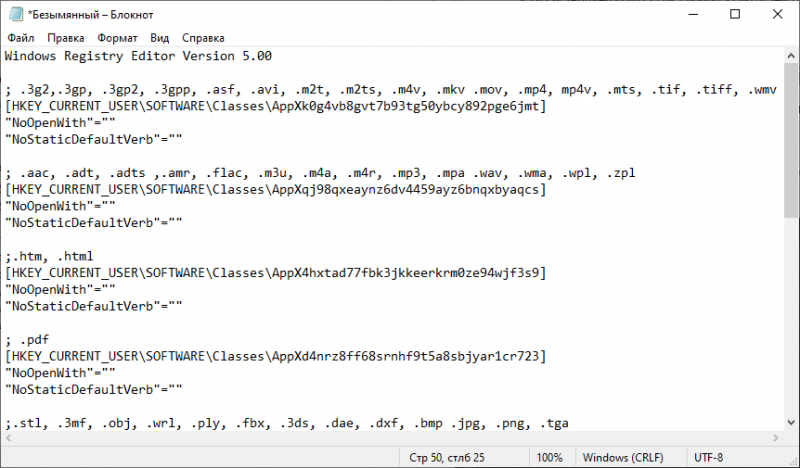
- Теперь зайдите в раздел «Файл» и далее кликайте «Сохранить как». Это важно, поскольку необходимо задать определённое название для файла.
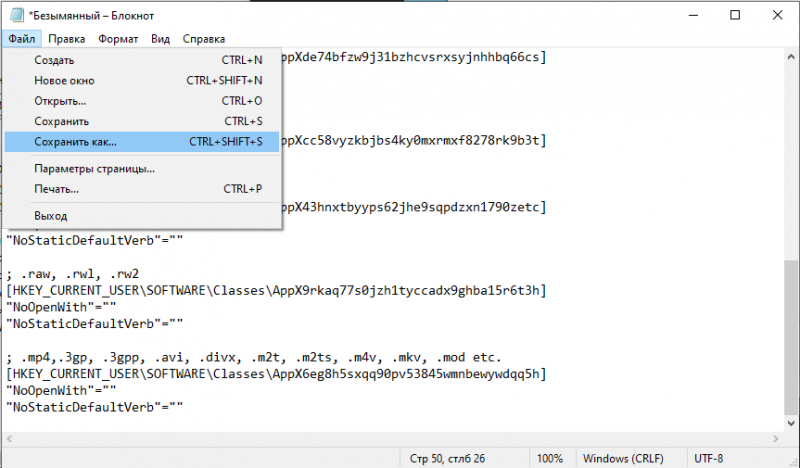
- При сохранении откроется Проводник. Можете выбрать любую папку для сохранения, как вам удобно. Но самое главное, чтобы в разделе «Тип файла» было выбрано расширение REG. Затем сохраняйте изменения, и можно смело закрывать блокнот.
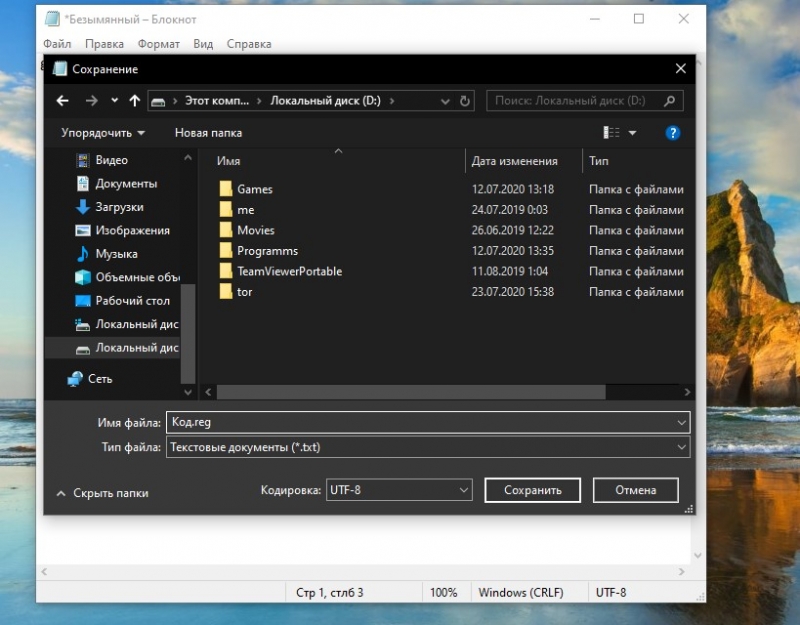
- Далее откройте папку, куда был сохранён этот файл. Прежде чем запускать его, лучше для перестраховки создать резервную копию для своего реестра. Остаётся только запустить созданный файл и дождаться применения всех изменений. По завершении процесса просто перезагрузите компьютер.
Только будьте внимательными, поскольку использование такого метода на последних обновлениях операционной системы может привести к тому, что некоторые из системных приложений не будут отображаться в перечне контекстного меню, запуская пункт «Открыть с помощью».
Точка восстановления
И самый последний метод, когда ничего больше не помогает, заключается в использовании ранее созданной точки восстановления.
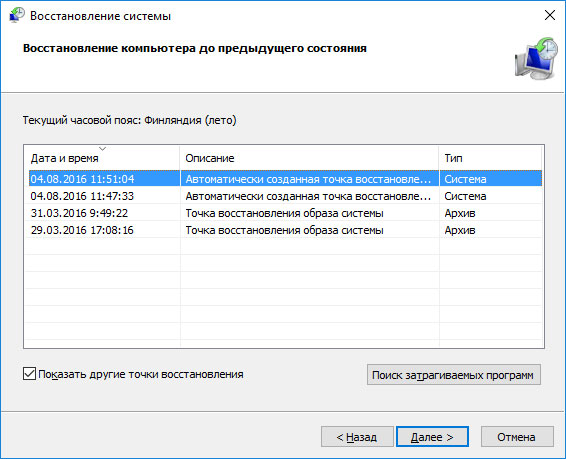
Но в этом случае важно учитывать, что восстановление системы приведёт к потере данных, программ и обновлений, установленных после момента создания этой точки восстановления. То есть придётся всё заново загружать и настраивать. Если вы к этому готовы, тогда действуйте.
Столкнуться с подобной ошибкой может каждый. Это особенность представленной операционной системы, которую учли и исправили в рамках очередного обновления. При этом существуют способы устранения ошибки, реализовать которые даже без особых навыков можно без проблем.



